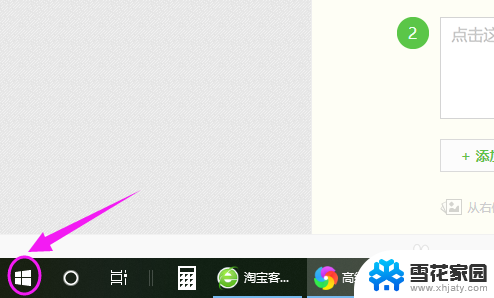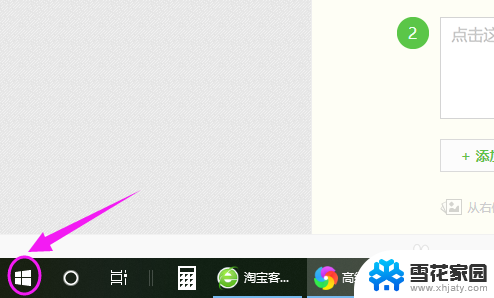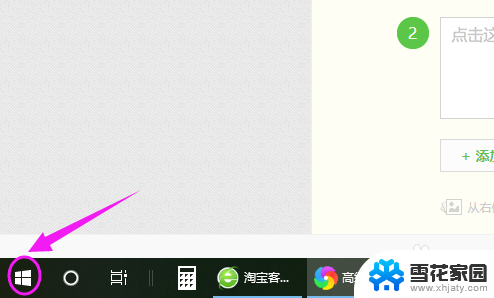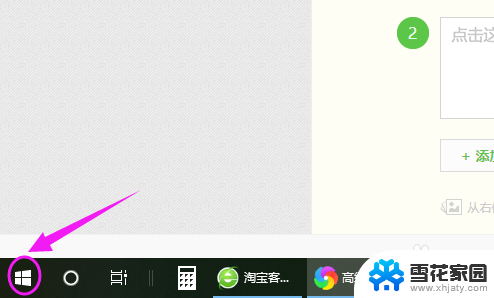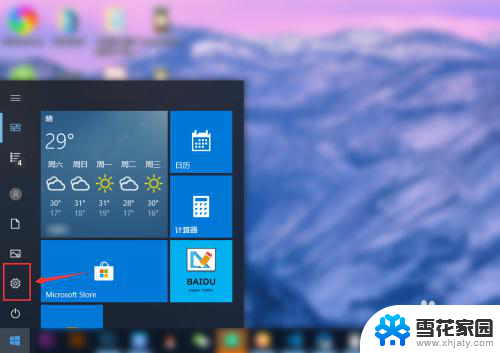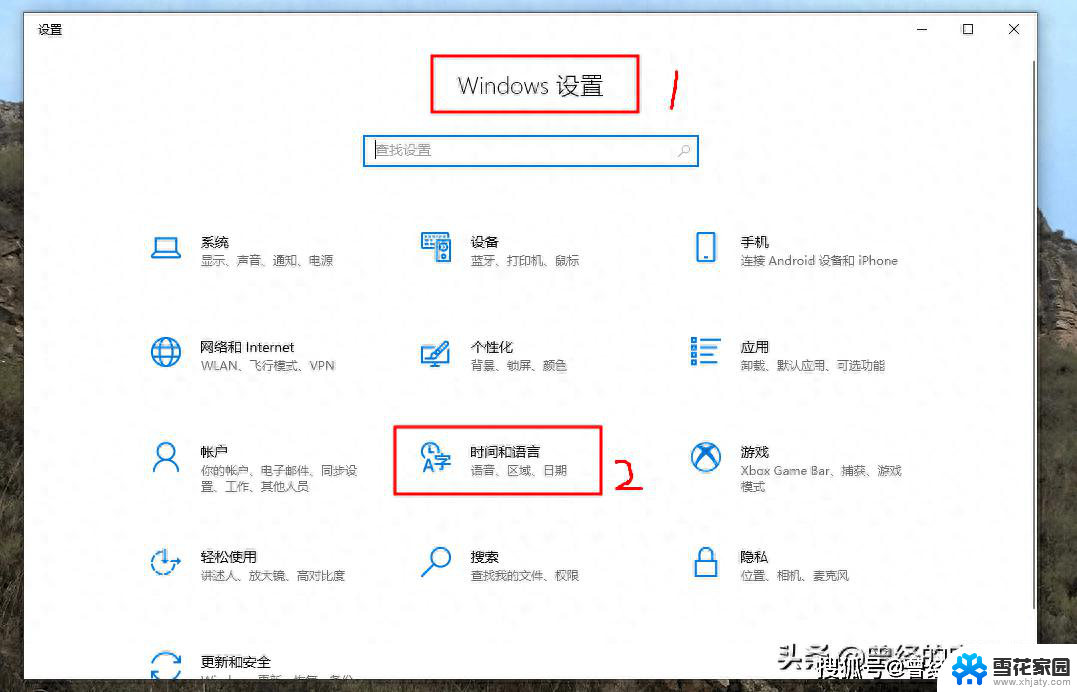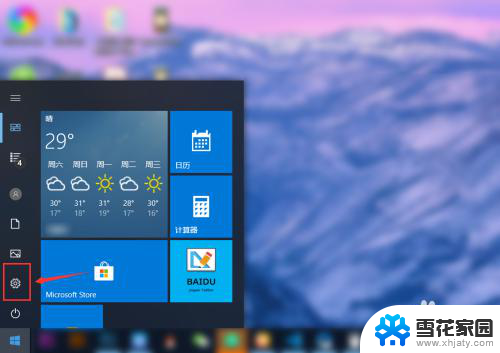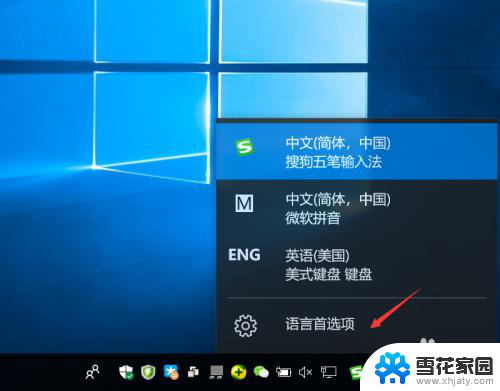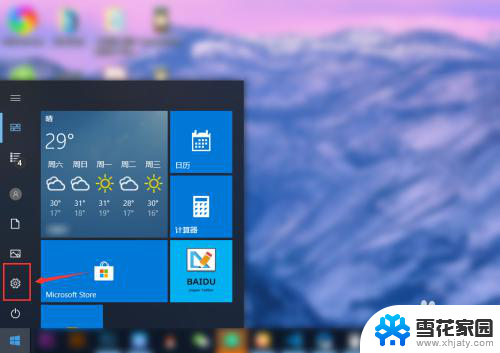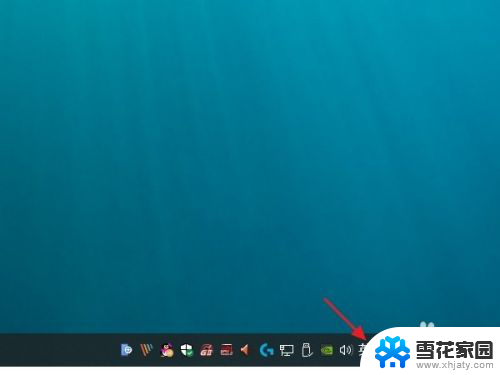电脑输入法怎么默认搜狗输入法 win10默认输入法设置为搜狗输入法的方法
更新时间:2023-11-18 11:57:11作者:yang
电脑输入法怎么默认搜狗输入法,在现代社会中电脑已经成为人们生活中不可或缺的工具之一,而电脑输入法作为与电脑交互的重要方式之一,对于用户的使用体验起着至关重要的作用。在Windows10操作系统中,默认的输入法却是微软自带的输入法,而许多用户更喜欢使用搜狗输入法。如何将Win10默认输入法设置为搜狗输入法呢?本文将为大家详细介绍设置方法,以帮助用户更好地使用电脑输入法。
方法如下:
1.要设置默认输入法为搜狗输入法,点开【win10图标】。如图。
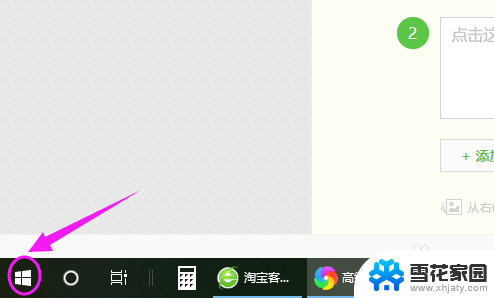
2.接着左侧小弹窗里按【设置】,如图。
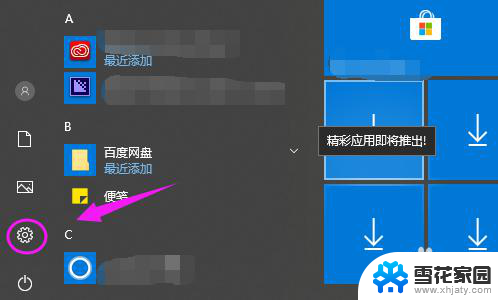
3.我们接着点下【时间和语言】,如图。
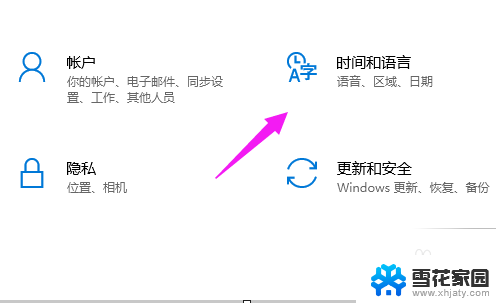
4.【时间和语言】主页,我们点【区域和语言】。如图。
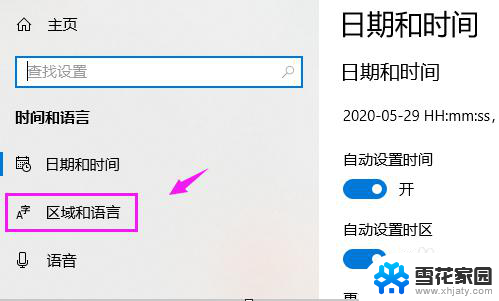
5.接着界面右侧点【高级键盘设置】,如图。
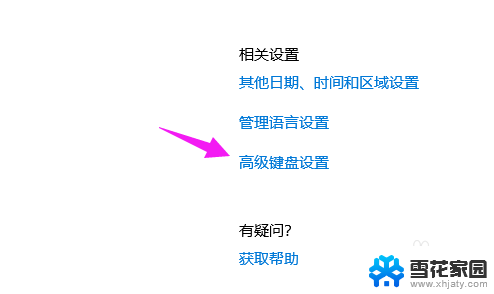
6.我们点【替代默认输入法】,如图。
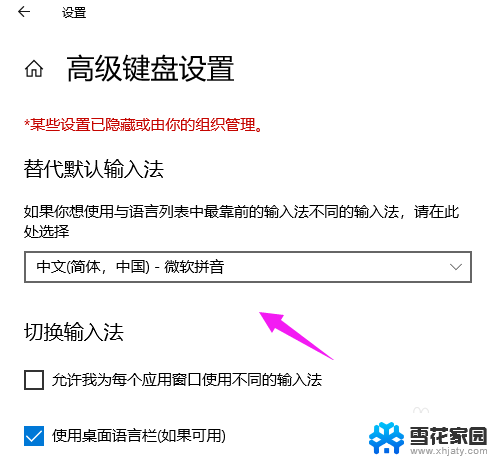
7.我们就可以切换为【搜狗输入法】,如图。
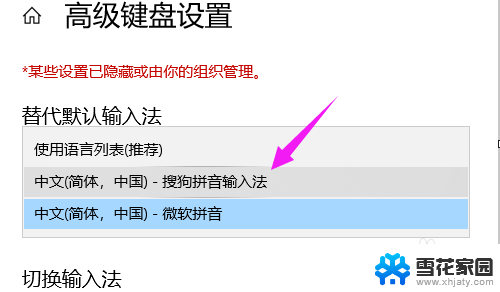
以上就是电脑输入法如何默认设置为搜狗输入法的全部内容,如果还有不清楚的用户,可以参考以上小编的步骤进行操作,希望对大家有所帮助。